שְׁאֵלָה
בעיה: כיצד לתקן שגיאה 0xC19000101 - 0x30018 ב-Windows?
אני לא יכול לשדרג את Windows כבר זמן מה. כל מה שאני מקבל הוא קוד שגיאה 0xC19000101 - 0x30018 כשאני מנסה. האם יש משהו שאני יכול לעשות כדי לתקן את זה? עזרה תתקבל בברכה.
תשובה פתורה
Windows היא מערכת הפעלה המשופרת כל הזמן על ידי מיקרוסופט, כאשר תכונות חדשות, תיקוני באגים, תיקוני פגיעות תוכנה והתקדמויות אחרות מוצגות. גרסאות אלה של Windows 10 מסומנות בדרך כלל תחת קוד מסוים, כגון 20H2 או 1909. בעבר, הקודים הללו לוו גם בכותרת אחרת, כגון "עדכון יום השנה" או "עדכון יוצרי הסתיו".[1]
בכל פעם כאשר Windows קופץ מאחת מהגרסאות העיקריות הללו לאחרת, זה בדרך כלל לוקח הרבה יותר זמן מאשר רק התקנת תיקוני יום שלישי רגילים. ברוב המקרים, המעבר חלק - כל מה שהמשתמשים צריכים לעשות הוא להפעיל מחדש את המחשבים ולראות את ההטמעות החדשות מיד.
עם זאת, עובדה ידועה היא שלא הכל הולך חלק עבור כולם כשזה מגיע לעדכוני Windows.[2] משתמשים לפעמים נקלעים ללולאת אתחול מחדש אינסופית או בסופו של דבר פוגעים בפונקציות חיוניות של Windows. הפעם, אנו מדברים על כשל בהתקנת העדכונים, כלומר, כמה דיווחו על קבלת שגיאת התקנה 0xC19000101 - 0x30018 בעת שדרוג Windows לגרסה החדשה יותר.
משתמשים שנתקלו בקוד השגיאה xC19000101 – 0x30018 אמרו שההתקנה נכשלת איתו לאחר שעות של ניסיון להתקין את העדכון. למרבה המזל, לא כולם צריכים לחכות כל כך הרבה זמן כדי לדעת שההתקנה לא הולכת לשום מקום. רוב האנשים אמרו שהם גם קיבלו את "מבטל שינויים" הודעה לפני קבלת ההודעה הבאה:
לא הצלחנו להתקין את ווינדוס 10
החזרנו את המחשב שלך למצב שהיה ממש לפני שהתחלת להתקין את Windows 10.0xC19000101 - 0x30018
ההתקנה נכשלה בשלב FIRST_BOOT עם שגיאה במהלך פעולת SYSREP_SPECIALIZE.
יש לנו אינדיקציה שההתקנה נכשלה בשלב FIRST_BOOT, למרות שזה לא מסביר הרבה למשתמש. למעשה, שגיאה זו עשויה להיות קשורה למגזרי דיסק פגומים, מקום לא מספיק בדיסק, פגימה בקובץ המערכת, התקנה לא טובה של Windows או אפילו זיכרון RAM כושל.[3]

מכיוון שישנן סיבות רבות ושונות לבעיה זו, תצטרך לבצע מספר נהלי פתרון בעיות על מנת להגיע לגורם השורש, שיאפשר לך לתקן את xC19000101 - שגיאה 0x30018. לחלופין, אם אתה לא כל כך מתמצא במחשב ומטריד אותך מבעיה זו או מכל בעיה אחרת של Windows, אנו ממליצים בחום לנסות את אפשרות התיקון האוטומטי עם תמונה מחדשמכונת כביסה מאק X9.
קודי שגיאה אחרים מאותה משפחה שמופיעים בנסיבות דומות כוללים:
- 0xC1900101 – 0x4000D
- 0xC1900101 - 0x20017
- 0xC1900101 – 0x4001E, וכו.
ועכשיו, בואו נקפוץ לפתרונות עבור שגיאת xC19000101 – 0x30018.
תיקון 1. הפעל את פותר הבעיות של Windows Update
כדי לתקן מערכת פגומה, עליך לרכוש את הגרסה המורשית של תמונה מחדש תמונה מחדש.
- לחץ לחיצה ימנית על הַתחָלָה ולבחור הגדרות
- לך ל עדכון ואבטחה סָעִיף
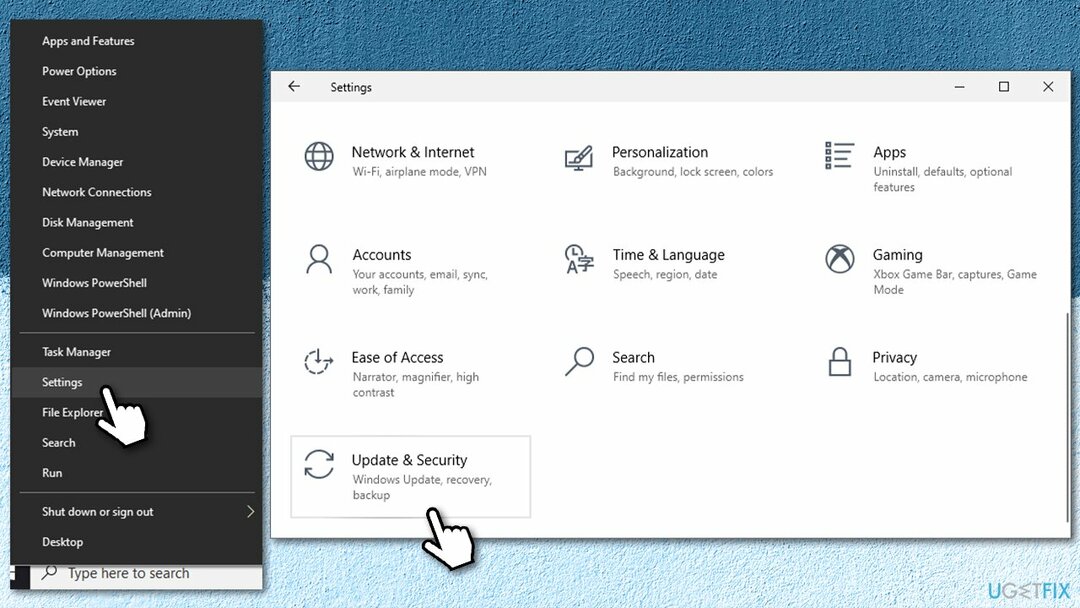
- בצד שמאל, בחר פתרון בעיות
- אתה אמור לראות את כל פותרי הבעיות הרשומים בצד שמאל (אם לא, לחץ פותרי תקלות נוספים)
- בחר Windows Update ולחץ הפעל את פותר הבעיות.
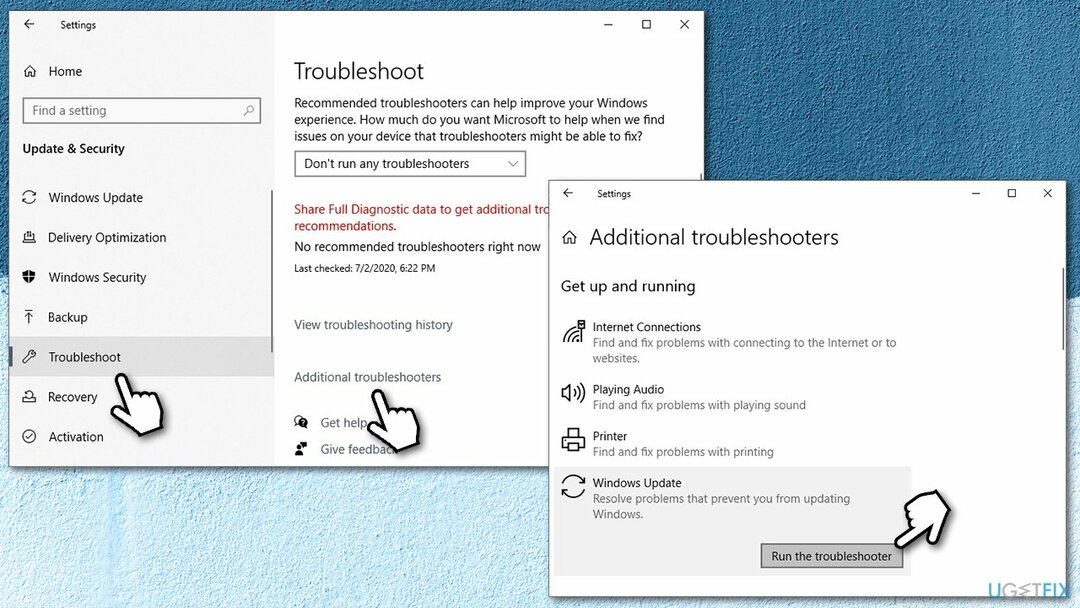
תיקון 2. ודא שיש לך מספיק מקום
כדי לתקן מערכת פגומה, עליך לרכוש את הגרסה המורשית של תמונה מחדש תמונה מחדש.
ייתכן שתקבל שגיאות שדרוג אם אין מספיק מקום בכונן הקשיח או בכונן המוצק (SSD). להלן הדרישות למערכות Windows מודרניות:
- ל Windows 32 סיביות גרסה, תצטרך לפחות 20 ג'יגה-בייט של מקום פנוי.
- ל Windows 64 סיביות גרסה, תצטרך לפחות 32 ג'יגה-בייט של מקום פנוי.
ראוי לציין שגודל עדכון Windows משתנה. למרות זאת, השטח שלך אוזל, השתמש בחומרי ניקוי זבל אוטומטיים כגון תמונה מחדשמכונת כביסה מאק X9 או השתמש בפונקציית ניקוי הדיסק המובנית:
- סוּג ניקוי דיסק בחיפוש Windows ולחץ להיכנס
- בחר את הכונן הראשי שלך (ג: כברירת מחדל)
- בחר שדות מתאימים (קבצים זמניים, סל מחזור, וכו',) ולחץ בסדר
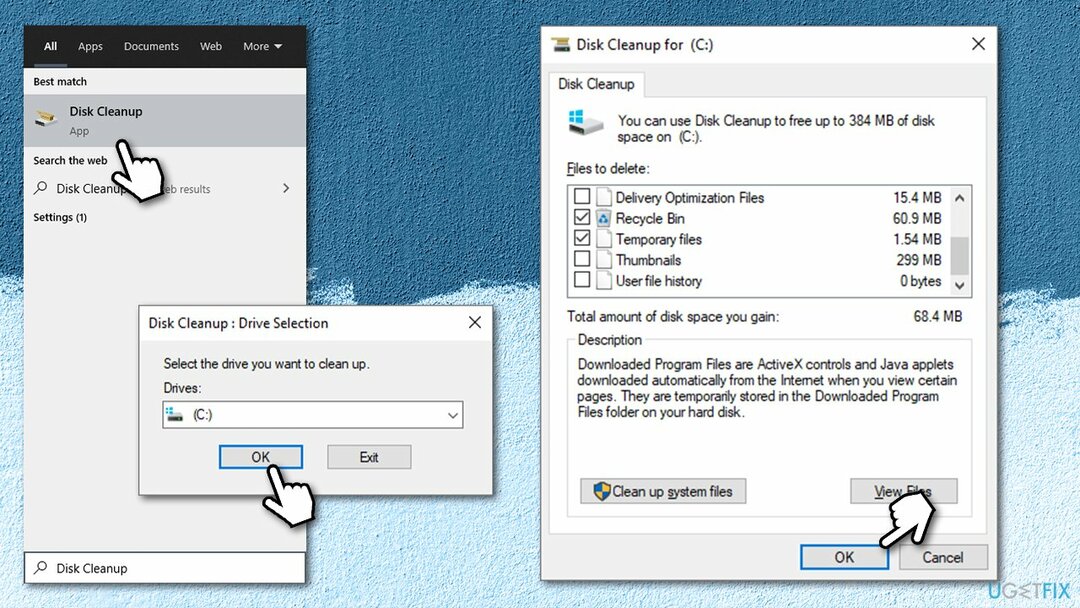
- שים לב שאתה יכול גם לבחור נקה קבצי מערכת כדי להחזיר מקום נוסף (אם כי זכור כי, למשל, על ידי מחיקת קבצי Windows Update, לא תוכל להחזיר את מערכת ההפעלה לגרסה הקודמת שלה).
תיקון 3. תקן קבצי מערכת פגומים של Windows
כדי לתקן מערכת פגומה, עליך לרכוש את הגרסה המורשית של תמונה מחדש תמונה מחדש.
שורת פקודה היא חלונית המאפשרת למשתמשים להפעיל פקודות שאינן זמינות אחרת. הנה מה שאתה צריך לעשות כדי לתקן קבצי מערכת פגומים עם בודק קבצי מערכת:
- הקלד cmd בחיפוש Windows
- לחץ לחיצה ימנית על שורת פקודה ובחר הפעל כמנהל
- בחלון החדש, הדבק את הפקודה הבאה:
sfc /scannow
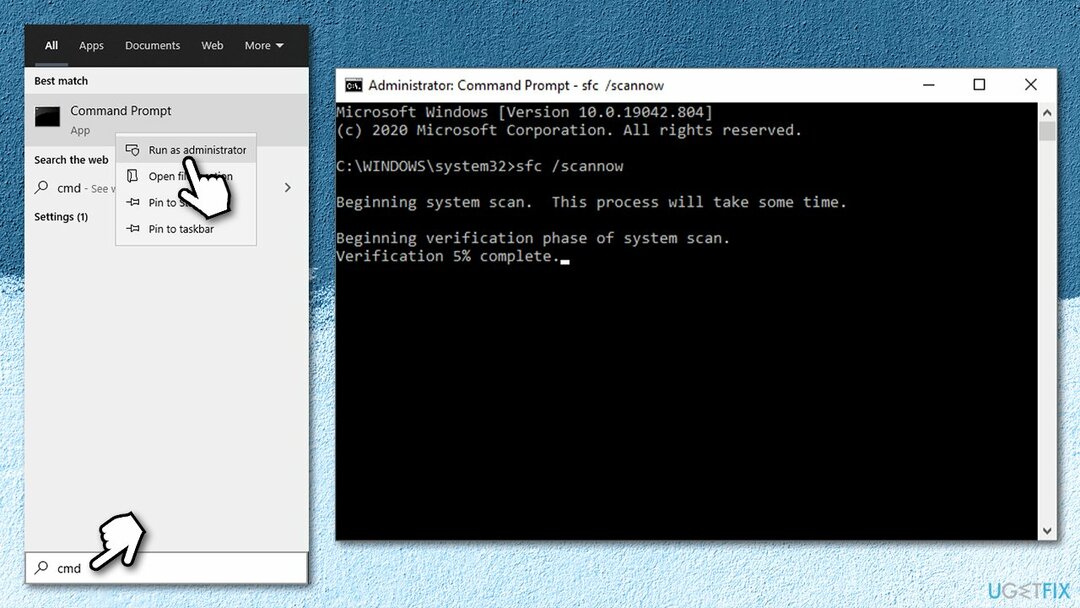
- עכשיו הכה להיכנס והמתן עד לסיום הסריקה - ווינדוס יסביר האם הצליח למצוא הפרות שלמות קבצי המערכת והאם הצליח לתקן אותן
- לְאַתחֵל המחשב האישי שלך.
אם SFC לא הצליח לתקן את הקבצים הפגומים, אתה יכול להשתמש ב- DISM כְּלִי:
- לִפְתוֹחַ שורת הפקודה כמנהל שוב פעם
- הקלד את הפקודות הבאות, הקש להיכנס אחרי כל אחד:
Dism /Online /Cleanup-Image /CheckHealth
Dism /Online /Cleanup-Image /ScanHealth
Dism /Online /Cleanup-Image /RestoreHealth
תיקון 4. בדוק אם יש שגיאות בדיסק שלך
כדי לתקן מערכת פגומה, עליך לרכוש את הגרסה המורשית של תמונה מחדש תמונה מחדש.
- ללחוץ Win + E לפתוח סייר קבצים
- לך ל המחשב הזה (צד שמאל)
-
מקש ימני בכונן הראשי שלך (ג: כברירת מחדל) ובחר נכסים
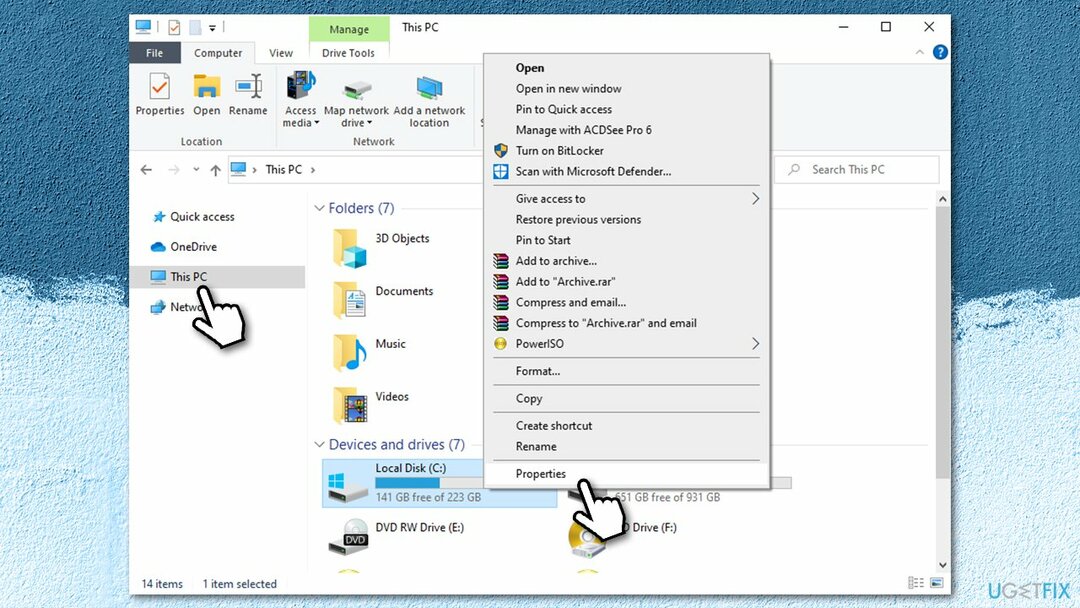
- לך ל כלים לשונית
- תַחַת בדיקת שגיאות, לחץ חשבון
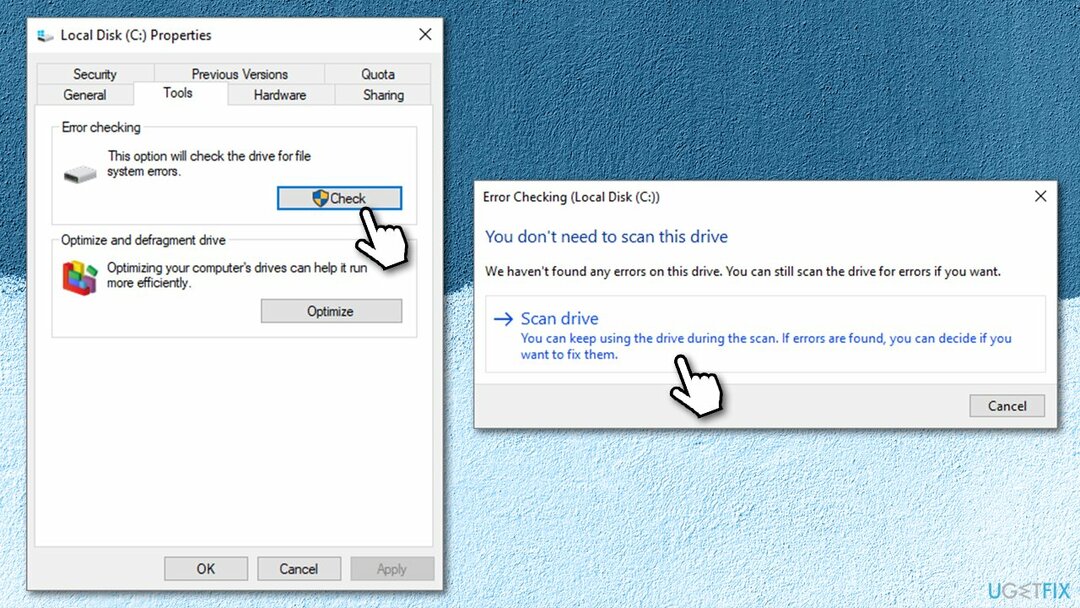
- כעת בחר סרוק כונן והמתן עד לסיום הפעולה.
תיקון 5. בדוק את זיכרון ה-RAM שלך עם Windows Memory Diagnostic Tool
כדי לתקן מערכת פגומה, עליך לרכוש את הגרסה המורשית של תמונה מחדש תמונה מחדש.
יכול להיות ש-RAM שלך פגום, אז עליך לבדוק אם זה המקרה באמצעות כלי האבחון של זיכרון Windows:
- הקלד כלי אבחון זיכרון בחיפוש Windows ולחץ להיכנס
- לאחר שהחלון החדש מופיע, לחץ הפעל מחדש עכשיו ובדוק אם יש בעיות (מומלץ)
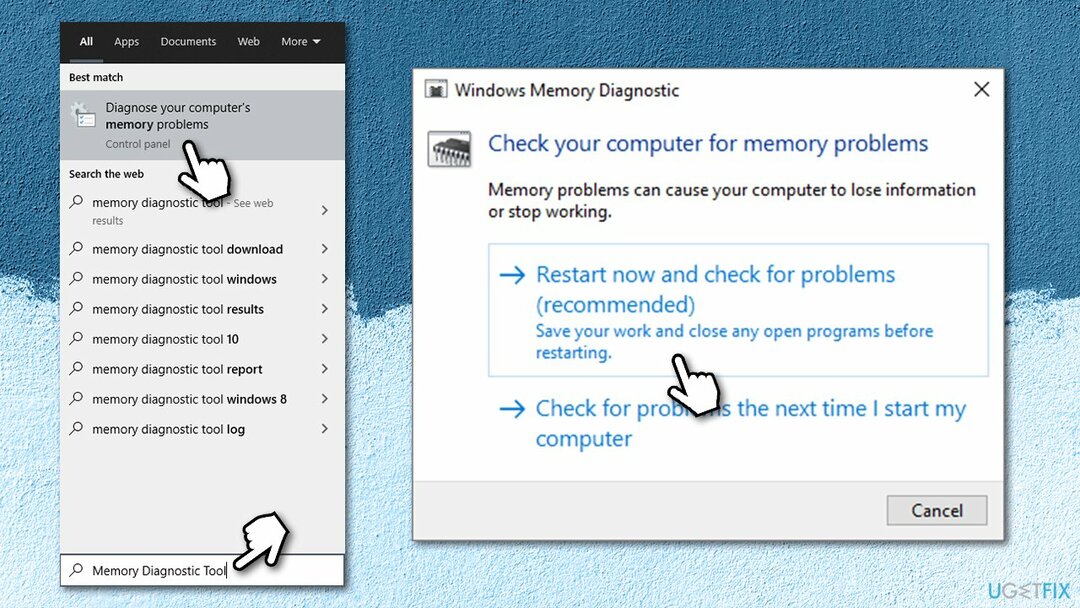
- שימו לב שזה יהיה לְאַתחֵל המחשב האישי שלך מייד, כדי לוודא שהעבודה שלך נשמרת כדי שלא תאבד אותה.
תיקון 6. אפס את רכיבי Windows Update
כדי לתקן מערכת פגומה, עליך לרכוש את הגרסה המורשית של תמונה מחדש תמונה מחדש.
- לִפְתוֹחַ שורת פקודה (מנהל מערכת) כפי שהוסבר בפתרון השלישי
- הקלד את הפקודות הבאות, הקש Enter לאחר כל אחת מהן:
net stop wuauserv
net stop cryptSvc
סיביות סטופ נטו
net stop msiserver
ren C:\\Windows\\SoftwareDistribution SoftwareDistribution.old
ren C:\\Windows\\System32\\catroot2 Catroot2.old
net start wuauserv
net start cryptSvc
סיביות התחלה נטו
net start msiserver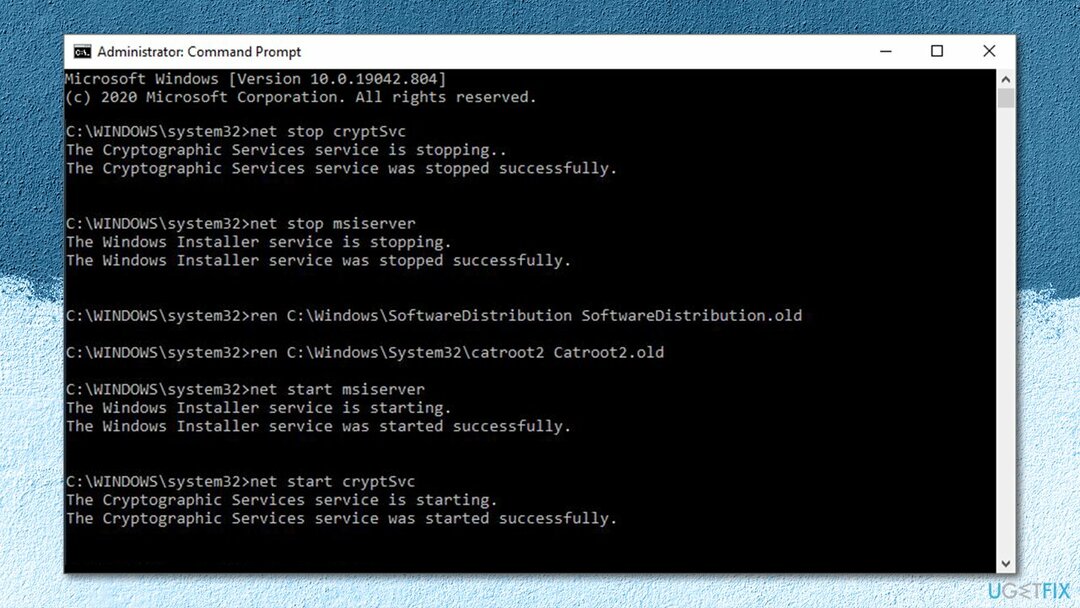
- לְאַתחֵל המחשב שלך ונסה לשדרג שוב.
תיקון 7. השתמש בכלי ליצירת מדיה
כדי לתקן מערכת פגומה, עליך לרכוש את הגרסה המורשית של תמונה מחדש תמונה מחדש.
אם כל הפתרונות לעיל לא סיפקו לך קוד שגיאה xC19000101 - 0x30018 תיקון, אנו ממליצים להתקין את גרסת Windows החדשה ביותר באופן ידני. כך:
- הורד מדיית ההתקנה של Windows 10 מה- האתר הרשמי של מיקרוסופט.
- לחץ לחיצה כפולה המתקין כדי להפעיל אותו.
- הסכים לתנאים ובחר הַבָּא.
- בחר שדרג את המחשב הזה עכשיו ובחר הַבָּא
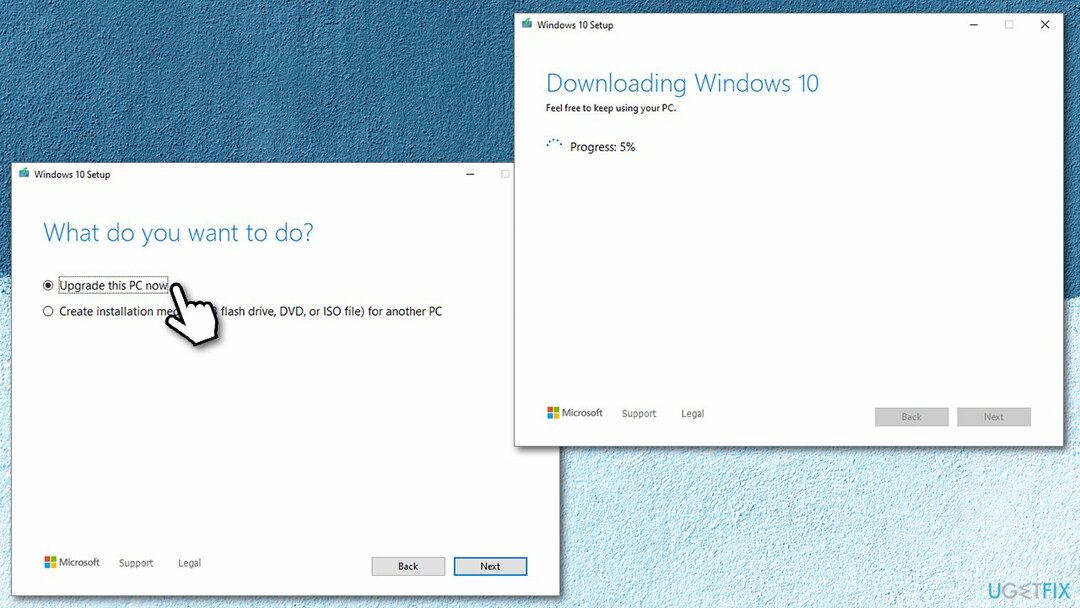
- Windows יתחיל בתהליך ההורדה של העדכון המתאים
- המשך עם ההוראות על המסך כדי לסיים את התהליך
- לאחר שתסיים, לחץ פעמיים על מוכן להורדה אוֹפְּצִיָה.
תקן את השגיאות שלך באופן אוטומטי
צוות ugetfix.com מנסה לעשות כמיטב יכולתו כדי לעזור למשתמשים למצוא את הפתרונות הטובים ביותר לביטול השגיאות שלהם. אם אינך רוצה להיאבק בטכניקות תיקון ידניות, אנא השתמש בתוכנה האוטומטית. כל המוצרים המומלצים נבדקו ואושרו על ידי אנשי המקצוע שלנו. הכלים שבהם אתה יכול להשתמש כדי לתקן את השגיאה שלך מפורטים להלן:
הַצָעָה
לעשות את זה עכשיו!
הורד תיקוןאושר
להבטיח
לעשות את זה עכשיו!
הורד תיקוןאושר
להבטיח
אם לא הצלחת לתקן את השגיאה שלך באמצעות Reimage, פנה לצוות התמיכה שלנו לקבלת עזרה. אנא, הודע לנו את כל הפרטים שאתה חושב שאנחנו צריכים לדעת על הבעיה שלך.
תהליך תיקון פטנט זה משתמש במסד נתונים של 25 מיליון רכיבים שיכולים להחליף כל קובץ פגום או חסר במחשב של המשתמש.
כדי לתקן מערכת פגומה, עליך לרכוש את הגרסה המורשית של תמונה מחדש כלי להסרת תוכנות זדוניות.

גישה פרטית לאינטרנט הוא VPN שיכול למנוע את ספק שירותי האינטרנט שלך, ה מֶמְשָׁלָה, וצדדים שלישיים לעקוב אחר המקוון שלך ולאפשר לך להישאר אנונימי לחלוטין. התוכנה מספקת שרתים ייעודיים לטורנטים ולסטרימינג, המבטיחים ביצועים מיטביים ולא מאטים אותך. אתה יכול גם לעקוף מגבלות גיאוגרפיות ולצפות בשירותים כגון Netflix, BBC, Disney+ ושירותי סטרימינג פופולריים אחרים ללא הגבלה, ללא קשר למקום שבו אתה נמצא.
התקפות תוכנות זדוניות, במיוחד תוכנות כופר, הן ללא ספק הסכנה הגדולה ביותר לתמונות, לסרטונים, לעבודה או לקבצי בית הספר שלך. מכיוון שפושעי סייבר משתמשים באלגוריתם הצפנה חזק כדי לנעול נתונים, לא ניתן עוד להשתמש בו עד שישולם כופר בביטקוין. במקום לשלם להאקרים, תחילה עליך לנסות להשתמש באלטרנטיבה התאוששות שיטות שיכולות לעזור לך לאחזר לפחות חלק מהנתונים האבודים. אחרת, אתה עלול גם לאבד את כספך, יחד עם הקבצים. אחד הכלים הטובים ביותר שיכולים לשחזר לפחות חלק מהקבצים המוצפנים - Data Recovery Pro.